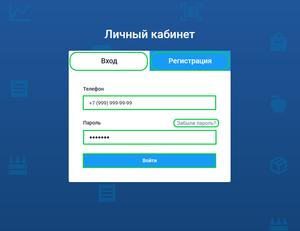Шаблон:Авторизация в Web кабинете: различия между версиями
Перейти к навигации
Перейти к поиску
Merkulov (обсуждение | вклад) |
Mediawiki (обсуждение | вклад) |
||
| Строка 7: | Строка 7: | ||
* Перейдите на сайт <b>[https://kassa.bifit.com/ БИФИТ Бизнес (https://kassa.bifit.com)]</b> | * Перейдите на сайт <b>[https://kassa.bifit.com/ БИФИТ Бизнес (https://kassa.bifit.com)]</b> | ||
* Нажмите на кнопку '''''Войти''''' в правой верхней части экрана, если у Вас уже есть учетная запись | * Нажмите на кнопку '''''Войти''''' в правой верхней части экрана, если у Вас уже есть учетная запись | ||
* Нажмите на кнопку ''''' | * Нажмите на кнопку '''''Регистрация''''', чтобы создать новую учетную запись. | ||
Версия 14:35, 8 апреля 2022
Для начала работы в личном кабинете необходимо пройти процедуру авторизации.
- Перейдите на сайт БИФИТ Бизнес (https://kassa.bifit.com)
- Нажмите на кнопку Войти в правой верхней части экрана, если у Вас уже есть учетная запись
- Нажмите на кнопку Регистрация, чтобы создать новую учетную запись.
После этого, Вы попадете на страницу авторизации в Личном кабинете БИФИТ Бизнес. В окне авторизации необходимо:
- ввести номер телефона в формате +7 ххх ххх хххх
- указать пароль установленный при регистрации в системе БИФИТ Бизнес
- нажать на кнопку Войти
- Если Вы забыли пароль от входа в Личный кабинет БИФИТ Бизнес нажмите на поле Забыли пароль?. Во всплывающем окне введите номер телефона указанный при регистрации в Личном кабинете БИФИТ Бизнес, подтвердите, что вы не робот, и нажмите на кнопку Получить Код подтверждения. Получив код, введите его в поле Код подтверждения и нажмите на кнопку Подтвердить сброс пароля. После этого введите новый пароль и нажмите на кнопку Изменить пароль.
- Если вы еще не зарегистрированы в системе БИФИТ Бизнес, то Вам необходимо пройти регистрацию, для этого нажмите на поле Регистрация в окне Авторизации в личном кабинете или нажмите на кнопку Регистрация на сайте БИФИТ Бизнес.